mindmanager插入功能视频详细介绍
 Ari 发布于2020-06-16 阅读(0)
Ari 发布于2020-06-16 阅读(0)
扫一扫,手机访问
mindmanager2019插入命令栏有哪些功能?如何使用?今天正软小编就以图文视频形式来向大家详细介绍。
mindmanager插入功能视频详细介绍
首先,我们打开MindManager2019,会弹出窗口点击继续,点击创建导图,进入到模板主页,随机选择一个模板进行操作。这时我们可以看到各个功能命令栏,点击插入,下面就是插入命令栏的各个功能。
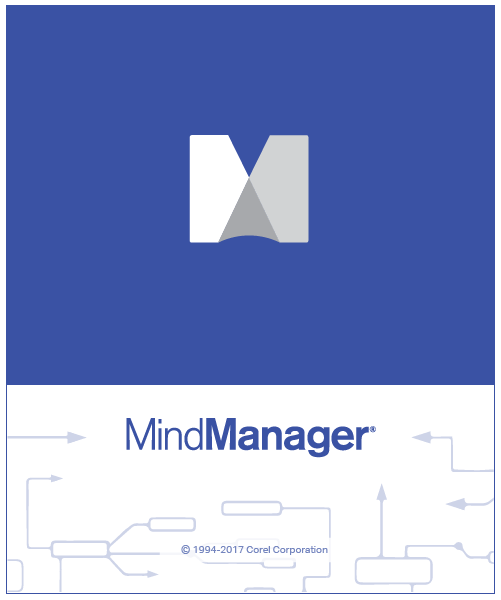
图一:打开MindManager2019
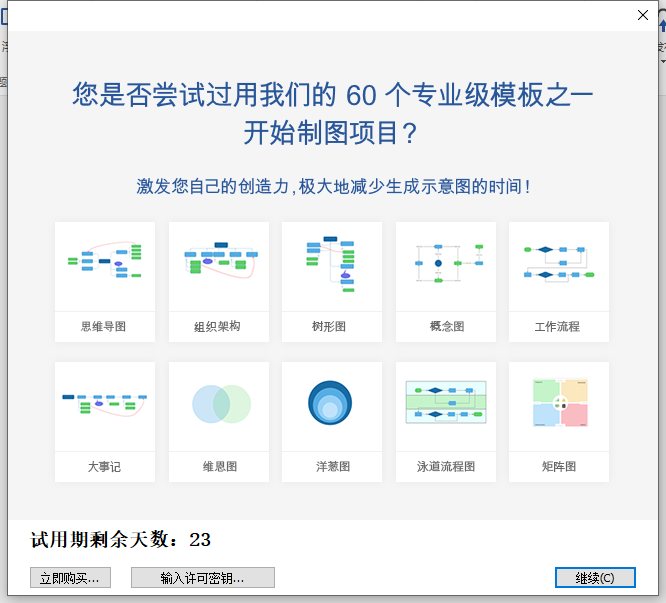
图二:点击继续
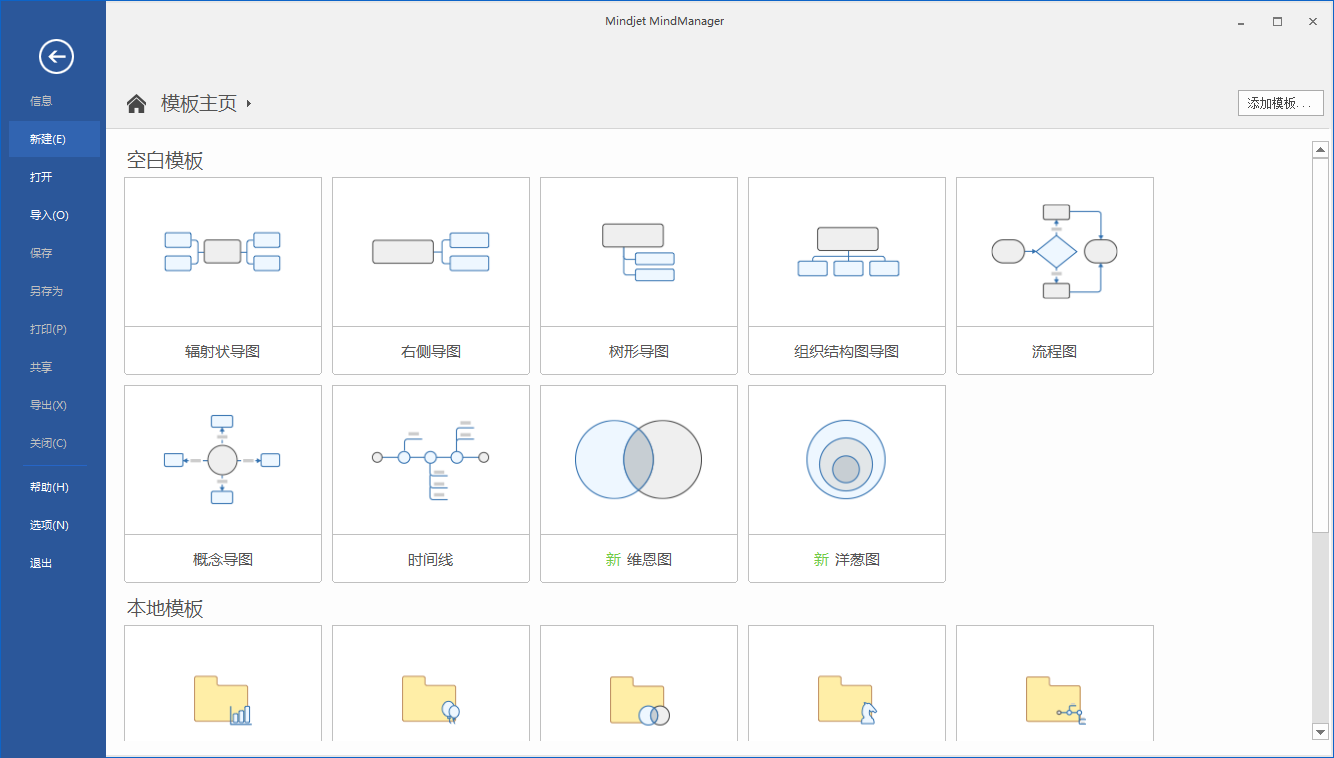
图三:模板主页
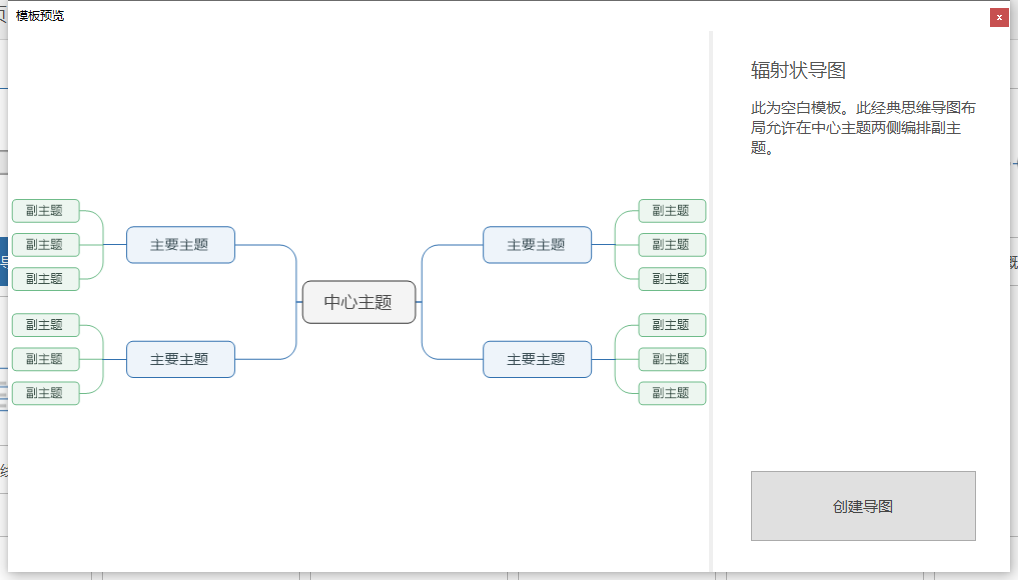
图四:选择一个模板创建导图

图五:插入命令栏
主题:插入一个主题,主题是文本,图像和标记等信息的容器,可以用不同的方式构建
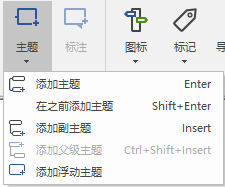
标注:插入标注主题,将标注添加到导图中的任何主题或关系线中。使用标注来凸显主题
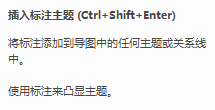
图标:对所选主题添加图标,对所选主题添加图标,如任务优先级,彩色旗标或感叹号
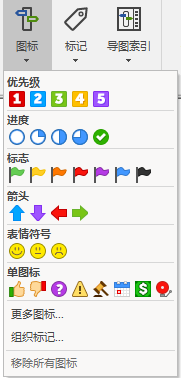
标记:添加标记到选定的主题,标记内容将显示在主题下方
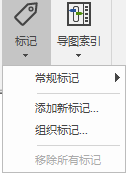
导图索引:查看导图中所有标记和主题元素的索引
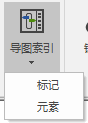
链接:管理和编辑链接
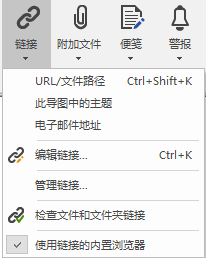
附加文件:将文件附加到主题,附加的文件将存储于文档内部,并在主题中以可单机图标显示。可以将多个附加文件添加到主题中
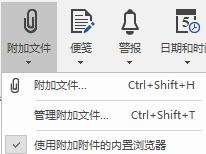
便笺:将便笺附加到主题,在便笺窗口中键入文本,或添加图片和表格。可单机便笺图标会显示在主题中
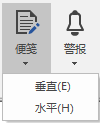
警报:将警报添加到主题,指定处理关键主题的日期和时间。选择显示警报提醒的时间
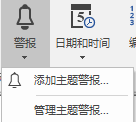
日期和时间:将当前日期和/或时间添加到主题或便笺,
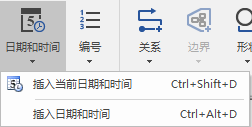
编号:应用编号到第一级副主题,也可以选择其他编号格式及主题级别
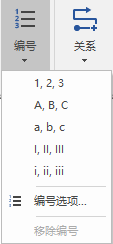
关系:在导图中的两个主题之间插入关系,单机此按钮,然后单机行中的两个主题以创建关系
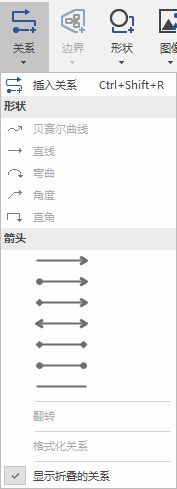
边界:在主题及其所有副主题周围添加边界,可以设置线条形状、图案、粗细及颜色的格式

形状:插入一个可用于容器或分割器的形状,形状显示在地图内容后面,始终要在地图的相同位置中
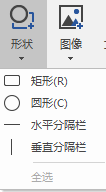
图像:从文件或库插入图像,要调整图像大小,请单击它并移动蓝色手柄
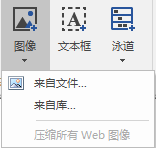
文本框:在地图背景中插入文本框

泳道:在地图背景中插入泳道
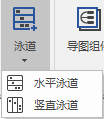
导图组件:打开“导图组件”任务窗格,要添加导图组件到导图中,可将其从窗格拖放到导图。可以重命名、修改、复制或删除导图组件
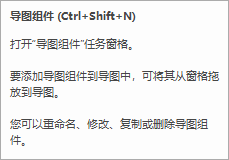
插入导图:添加其他导图为所选项的副主题

以上就是正软小编带来的关于MindManager2019插入功能的全部介绍,想了解更多MindManager内容请关注正软商城。
产品推荐
-

售后无忧
立即购买>- MindManager 简体中文【中国特供版 + Win】
-
¥399.00
office旗舰店
-

售后无忧
立即购买>- MindManager 2019 简体中文【标准版 + Win】
-
¥498.00
office旗舰店
-
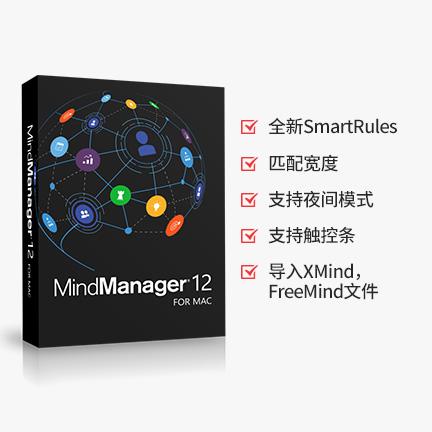
售后无忧
立即购买>- MindManager 12 英文【标准版 + Mac】
-
¥698.00
office旗舰店
-
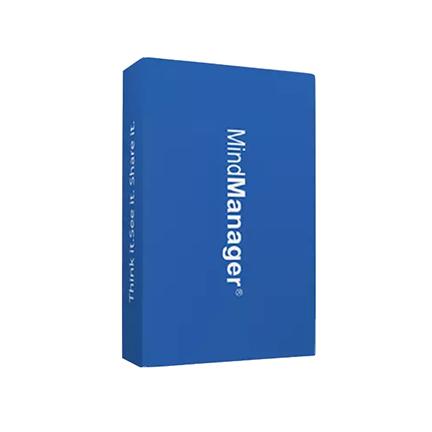
售后无忧
立即购买>- MindManager 2016 简体中文【标准版 + Win】
-
¥299.00
office旗舰店
-
 正版软件
正版软件
- 如何在货拉拉平台上叫车 操作指南
- 进入货拉拉选择车型并输入收货地址后选择现在用车,输入收货信息选择确认收货信息后去支付,在备注中选择相关信息费用支付完成后等待司机上门即可。教程适用型号:iPhone13系统:IOS15.3版本:货拉拉6.6.52解析1首先打开货拉拉APP,输入账号密码进行登录。2接着在选择车型,输入收货地址后点击现在用车。3然后输入收货信息后点击确认收货信息。4接下来会跳出价格,点击现在用车,去支付。5在订单备注中选择相关信息。6点击下一步支付费用,费用支付完成后等待司机上门即可。补充:货拉拉是什么1货拉拉是一个同城随时
- 10分钟前 货拉拉 叫车 0
-
正版软件
- 可以将appdata文件夹迁移到D盘吗?
- appdata文件夹可以移到d盘吗随着电脑使用的日益普及,用户的个人数据和应用程序也越来越多地存储在计算机上。在Windows操作系统中,有一个特定的文件夹,名为appdata文件夹,它用于存储用户的应用程序数据。许多用户想知道是否可以将这个文件夹移到D盘或其他磁盘上,以便进行数据管理和安全性的考虑。在本文中,我们将讨论这个问题并提供一些解决方案。首先,让我
- 30分钟前 移动 D盘 0
-
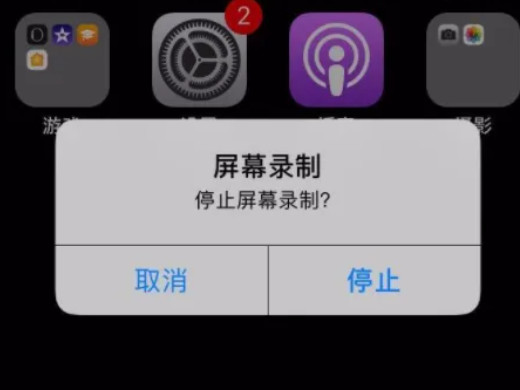 正版软件
正版软件
- 如何在苹果手机上打开录屏功能
- 进入设置中的控制中心,将屏幕录制添加到控制中心,下拉控制中心即可录屏。教程适用型号:iPhone13系统:iOS15.3.1解析1首先点击进入苹果手机的设置,然后找到并点击控制中心。2进入控制中心设置以后,将屏幕录制选项添加到控制中心。3然后从下往上滑动屏幕打开控制中心,长按录屏图标可以同时录制画面和声音。4点击开启麦克风后,点击开始录制即可。补充:苹果录屏为什么没有声音1首先解锁苹果手机进入主界面,然后点击设置。2进入设置界面以后,点击控制中心。3在控制中心中点击自定控制。4点击屏幕录制前面的加号,将屏
- 45分钟前 录屏功能 苹果手机 0
-
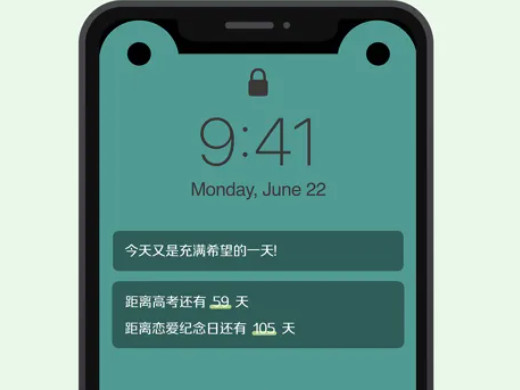 正版软件
正版软件
- 手机密码忘记了怎么办 解锁屏密码攻略
- 长按关机以后同时按开关键和音量键,选择语言,在弹出选项里选择清除数据即可。教程适用型号:HUAWEIP50系统:HarmonyOS2.0解析1首先长按手机右边的关机按键,进入关机状态。2然后同时按开关键和音量键,选择语言。3在弹出的界面里选择,清除数据就可以了。4完成操作就可以顺利进入手机界面。补充:怎么取消小米手机锁屏密码1首先点击打开手机上的设置选项。2进入设置以后,找到并点击熄屏和锁屏。3有一个自动锁屏,取消时间限制是第一种方法。4还可以彻底关闭密码,点击密码和安全选项。5在密码解锁的地方点击进去。
- 1小时前 13:50 解手机密码 0
-
 正版软件
正版软件
- Linus Torvalds与谷歌贡献者在文件系统改进建议上发生争论
- LinusTorvalds最近在Linux内核邮件列表上对一位谷歌贡献者的文件系统建议表示了强烈的不满,他的言辞激烈,引起了业界的广泛关注。焦点是“inode”——在文件系统中是一个关键概念,RedHat将其定义为“文件系统上特定元数据的唯一标识符”。最近,Linux内核邮件列表上关于inode的讨论变得越来越激烈。Torvalds和来自谷歌的StevenRostedt就这个话题展开了激烈的辩论。有人认为,在使用tar命令进行文件打包时,inode仍然扮演着关键的角色。然而,Torvalds坚持认为,随着
- 1小时前 13:34 inode 文件系统 torvalds 0
最新发布
-
 1
1
- KeyShot支持的文件格式一览
- 1784天前
-
 2
2
- 优动漫PAINT试用版和完整版区别介绍
- 1824天前
-
 3
3
- CDR高版本转换为低版本
- 1969天前
-
 4
4
- 优动漫导入ps图层的方法教程
- 1823天前
-
 5
5
- ZBrush雕刻衣服以及调整方法教程
- 1819天前
-
 6
6
- 修改Xshell默认存储路径的方法教程
- 1835天前
-
 7
7
- Overture设置一个音轨两个声部的操作教程
- 1813天前
-
 8
8
- PhotoZoom Pro功能和系统要求简介
- 1989天前
-
 9
9
- CorelDRAW添加移动和关闭调色板操作方法
- 1862天前
相关推荐
热门关注
-

- MindManager 2019 简体中文
- ¥498.00-¥998.00
-

- MindManager 12 英文
- ¥698.00-¥1450.00
-

- MindManager 简体中文
- ¥399.00-¥998.00
-

- MindManager 2016 简体中文
- ¥299.00-¥2500.00